Способы входа в систему ДБО «Интернет-Банк» Прио-Внешторгбанка (ОАО). Способы входа в систему ДБО «Интернет-Банк» Прио-Внешторгбанка (ОАО) Логин и пароль
Вопросы безопасности
Технические условия и возможности
Что такое Internet-Банкинг для корпоративных клиентов?Internet-Банкинг предназначен для предоставления услуг электронного банкинга корпоративным клиентам в онлайне.
В Internet-Банкинге корпоративные клиенты могут формировать, подписывать и отправлять в Банк все типы финансовых документов, работать со справочниками корреспондентов и бенефициаров, отслеживать статусы документов, получать выписки и оборотно-сальдовые ведомости по своим счетам за произвольный период, обмениваться с банком письмами.
Работать можно через любой web-браузер: Internet Explorer Firefox, Opera, Safari, Chrome и на всех настольных платформах: Windows, Mac OS X, Linux.
Internet-Банкинг обеспечивает гарантированный уровень безопасности, содержит механизмы шифрования информации и ЭЦП, поддерживает работу с USB-токенами и смарт-картами «iBank 2 Key».
Internet-Банкинг взаимодействует с бухгалтерскими программами (1С и др.), поддерживает одновременную работу сотрудников из разных офисов.
Какие требования предъявляются к компьютеру для работы в Internet-Банкинге?
- Любой современный компьютер с объемом свободной оперативной памяти не менее 128 Мбайт.
- Любая современная операционная система - Windows 2000 и старше, Mac OS X, Linux и др.
- Любой современный web-браузер c поддержкой Java - Microsoft Internet Explorer, Opera, Firefox, Safari, Chrome и др.
- Доступ в Интернет. Рекомендуемая скорость соединения - 33,6 Кбит/сек и выше. В случае доступа в Интернет по телефонной коммутируемой линии необходимо наличие современного модема.
- Для работы необходимо установить Java-машину, которую можно скачать с сайта разработчика .
- Для защиты информации в систему «iBank 2» встроены СКЗИ,
которые реализуют криптографические алгоритмы в соответствии с ГОСТ 28147-89 (шифрование, имитовставка),
ГОСТ Р34.10-2001 (ЭЦП на эллиптических
кривых) и ГОСТ Р34.11-94 (хеш-функция).
Для использования СКЗИ получите у представителей Банка файлы необходимых криптобиблиотек и установите их к себе на компьютер.
Можно ли работать в Internet-Банкинге с разных компьютеров?
Да, можно. Поскольку
Internet-Банкинг является модулем системы удаленного обслуживания «iBank 2», расположенной на сайте Банка,
а не программой, которая
устанавливается на конкретный компьютер. Для входа в Internet-Банкинг Вам необходимы компьютер, подключенный к
сети Интернет, ключ ЭЦП и пароль.
Регистрация в «Internet-Банкинг»
Как начать использовать Internet-Банкинг?Вам необходимо выполнить следующие действия:
- самостоятельно пройти регистрацию на сайте Вашего Банка. По окончании регистрации будут сгенерированы открытый и секретный ключи ЭЦП и сертификат открытого ключа ЭЦП, который необходимо распечатать, заполнить и заверить печатью Вашей организации (количество необходимых экземпляров сертификата регламентируется Банком);
- далее Вам следует прийти в одно из отделений Вашего Банка и заключить договор на оказание услуг с использованием системы «iBank 2». При визите в Банк Вам необходимо предъявить документ, удостоверяющий личность и сертификат открытого ключа ЭЦП.
Ничего не происходит при попытке зарегистрироваться. Не запускается
Java-апплет.
Ниже описаны наиболее распространенные причины невозможности запуска апплета и способы их решения:
Открылась страница регистрации, на которой написано: «Загрузка Java-апплета...» и более ничего.
Причина
: Возможно на Вашем компьютере еще не установлена Java-машина.
Решение
: Установите Java и еще раз перейдите на страницу регистрации. Актуальную версию Java
всегда можно скачать с
сайта разработчика .
Причина
: Возможно в настройках Вашего браузера и/или proxy-сервера включена блокировка активных
сценариев Java.
Решение
: Проверьте настройки Вашего браузера/proxy-сервера.
Internet Explorer 7.0
: Запустите браузер, в главном меню выберите пункт Сервис->Свойства
обозревателя
, перейдите на вкладку
Безопасность
Другой
. В списке Параметры
перейдите к разделу
Сценарии->Активные сценарии
и установите флаг Разрешить
.
Появилось сообщение: «Подождите идет загрузка Java-апплета» и более ничего.
Причина
: Возможно в настройках Вашего браузера установлен запрет исполнения Java-скриптов.
Решение
: Проверьте настройки Вашего браузера.
Internet Explorer 7.0:
Запустите браузер, в главном меню выберите пункт Сервис->Свойства
обозревателя
, перейдите на вкладку
Безопасность
. Выберите требуемую зону Интернета и нажмите кнопку Другой
. В списке Параметры
перейдите к разделу
Сценарии->Выполнять сценарии приложений Java
и установите флаг Разрешить
.
Не запускается Java-апплет.
Причина
: Использование устаревшей версии java.
Решение
: Internet-Банкинг успешно работает со следующими версиями: Java 2 Standard Edition Runtime Environment Version 1.4.2
или выше.
При использовании USB-токенов «iBank 2 Key» требуется Java SE 6. Рекомендуется включать
автоматическое обновление и использовать последнюю
версию Java. Актуальную версию всегда можно скачать с сайта
разработчика .
Java-апплет не подключается к банковскому серверу.
Причина
: Проблемы с подключением могут быть вызваны несколькими причинами, начиная от наличия
у Вас локальных
сетевых экранов (Firewall) и заканчивая блокировкой портов Вашим Интернет-провайдером.
Решение
: Необходимо связаться с администратором банка для уточнения номеров TCP-портов,
которые необходимо открыть в IP-фильтре на
Firewall.
Что означает сообщение: «На Вашем компьютере не установлено криптосредство»?
Для защиты информации в систему «iBank 2» встроены СКЗИ, которые реализуют криптографические алгоритмы
в соответствии с ГОСТ. Для использования
СКЗИ получите у представителей Банка файлы необходимых криптобиблиотек и установите их к себе на компьютер.
Что означают предупреждения системы безопасности web-браузера?
Отображение сообщений об ошибках сертификатов означает, что на посещаемом сайте возникли проблемы с
сертификатами (истек срок действия
сертификата, сертификат данного сайта получен из ненадежного источника и пр.). Сертификаты используются, чтобы
установить идентификацию сторон и
создать доверительные отношения для безопасного обмена данными. При появлении предупреждений об ошибках на
сайте, который вы успешно посещали
ранее, обратитесь к сотрудникам Банка для сообщения о проблеме и уточнения Ваших дальнейших действий.
Если при регистрации допущены орфографические ошибки, это мешает потом подписанию
Сертификата,
Договора и т. д.?
Если орфографические ошибки обнаружены в наименовании организации, Ф. И. О. подписантов -
потребуется
перерегистрация (новая регистрация).
Ключи ЭЦП и Сертификаты
Куда сохранять ключ ЭЦП при регистрации?Для защиты секретных ключей ЭЦП от хищения вредоносными программами рекомендуется использовать персональный аппаратный криптопровайдер (ПАК) - USB-токен или смарт-карту «iBank 2 Key».
В случае отсутствия ПАК «iBank 2 Key» Вы можете сохранить ключ ЭЦП на любой съемный носитель - диск, флэш-карта (небезопасный вариант).
Каких правил следует придерживаться при выборе пароля к ключу ЭЦП?
- Пароль должен содержать не менее 6 различных символов;
- Желательно, чтобы пароль состоял из латинских букв в разных регистрах, цифр и специальных символов;
- Ваш пароль не должен состоять из одних цифр (так его легче подсмотреть "из-за спины"), не должен быть слишком коротким и состоять из символов, находящихся на одной линии на клавиатуре;
- Пароль не должен быть значимым словом (Ваше имя, дата рождения, девичья фамилия и т. д.), которое можно легко подобрать или угадать.
Необходимо перейти на страницу входа в Internet-Банкинг и повторно нажать кнопку Новый клиент . Откроется окно, в котором необходимо выбрать пункт Администрирование ключей ЭЦП . Далее укажите местоположение Вашего созданного ключа ЭЦП и нажмите кнопку печать. Откроется стандартное окно печати документа.
Что делать при возникновении подозрений о компрометации ключей ЭЦП?
Возможные случаи компрометации:
- хищение носителя ключей ЭЦП (ПАК «iBank 2 Key», USB-накопитель и пр.);
- обнаружение попытки несанкционированного доступа к системе «iBank 2»;
- увольнение сотрудника, имевшего доступ к ключам ЭЦП.
Что делать, если один из владельцев ключей ЭЦП планирует уйти в отпуск и не сможет подписывать документы?
Необходимо оформить ключи ЭЦП на замещающего сотрудника, а также предоставить в Банк необходимые документы, подтверждающие полномочия замещающего сотрудника и их срок. Рекомендуем связаться с сотрудниками Банка для получения более детальных рекомендаций.
Что означает и что делать в случае возникновения сообщения: «До окончания срока действия Вашего ключа осталось n дней»
По истечению n дней Вы не сможете войти и работать в Internet-Банкинге с этим ключем ЭЦП. А значит Вам необходимо сформировать новые ключи ЭЦП, по окончании формирования распечатать и заверить печатью организации сертификат открытого ключа ЭЦП и обратиться в обслуживающее Вас отделение Банка для регистрации и дальнейшего использования нового ключа в Вашей работе.
USB-токены и смарт-карты «iBank 2 Key»
Что такое USB-токен и смарт-карта «iBank 2 Key»?Для защиты Ваших секретных ключей ЭЦП от хищений рекомендуется использовать в системах электронного банкинга персональный аппаратный криптопровайдер USB-токен «iBank 2 Key».
USB-токен «iBank 2 Key» - это аппаратное USB-устройство, состоящее из PC/SC-совместимого USB-кардридера и SIM-карты, в которой реализованы все российские криптоалгоритмы и имеется защищенная область памяти, позволяющая хранить до 64-х секретных ключей ЭЦП.
Главное достоинство USB-токена «iBank 2 Key» - неизвлекаемость секретного ключа ЭЦП клиента и формирование его ЭЦП под электронным документом по российскому криптографическому алгоритму ГОСТ Р34.10-2001 непосредственно внутри устройства. На вход USB-токена передается электронный документ, на выходе устройства - ЭЦП под документом. При этом секретный ключ ЭЦП генерируется самим USB-токеном, хранится в защищенной памяти токена и никогда, никем и ни при каких обстоятельствах не может быть считан из него.
Для корректной работы ПАК «iBank 2 Key» может потребоваться установка специального драйвера. Все установочные файлы драйверов доступны на сайте «iBank2.RU».
Подробную информацию Вы можете узнать из Руководства по работе с USB-токенами и смарт-картами «iBank 2 Key» .
Смарт-карта «iBank 2 Key»
полностью аналогична USB-токену «iBank 2 Key». К тому же
они компактны, удобны в использовании и хранении.
Где в компьютере можно увидеть USB-токен «iBank 2 Key», когда его
подключишь?
USB-токен - это не «флешка», поэтому его нельзя увидеть, кликнув по ярлыку «Мой компьютер». Его можно
увидеть только в
«Диспетчере устройств» как «Smart card reader»-«USB Token Device».
При входе в Internet-Банкинг невозможно выбрать тип хранилища «USB-токен или
смарт-карта».
ВАЖНО!
Сначала устанавливается
драйвер, а только потом USB-токен «iBank 2 Key» вставляется в порт компьютера!
Если Вы сделали наоборот, то извлеките USB-токен из порта. В диспетчере устройств компьютера найдите «Устройство
чтения Смарт-карт»
и
удалите все его компоненты. Установите драйвер USB-токена «iBank 2 Key» повторно. Перезагрузите
компьютер. Только после этого Вы можете
подключать USB-токен.
Невозможно создать новый ключ ЭЦП при использовании смарт-карты
«iBank 2 Key».
Установите Sun Java Plugin 1.6 . Другие версии Java не поддерживают
технологию работы со смарт-картами. Повторите процесс регистрации.
Почему я не могу выбрать USB-токен «iBank 2 Key» в поле выбора
ключа?
При
возникновении этой ошибки попробуйте установить последнюю версию Java-машины.
У меня Windows Vista. Не устанавливается драйвер USB-токена
«iBank 2 Key».
При
установке драйвера USB-токена «iBank 2 Key» для Windows Vista необходимы права АДМИНИСТРАТОРА, т. е.
необходимо запускать исполняемые файлы от
имени администратора.
Вопросы безопасности
Механизмы защиты информации в системе «iBank 2».«iBank 2» относится к классу систем защищенного электронного документооборота.
Для обеспечения информационной безопасности в системе «iBank 2» используются:
- Электронная цифровая подпись (ЭЦП) под электронными документами
- для обеспечения
целостности и аутентичности
(доказательство авторства) документов в системе.
Для формирования ЭЦП клиента в системе реализованы российские криптографические алгоритмы в соответствии с ГОСТ 28147-89 (шифрование, имитовставка), ГОСТ Р34.11-94 (хеш-функция) и ГОСТ Р34.10-2001 (ЭЦП на эллиптических кривых). - Механизм криптографической аутентификации сторон - для обеспечения защищенного взаимодействия через Интернет. Обеспечение криптографической аутентификации сторон достигается применением защищенного протокола SSL в процессе установления соединения между web-сервером банка и клиентом. Для подтверждения подлинности web-сервера осуществляется сравнение доменного имени загружаемого сайта банка с указанным в сертификате web-сервера.
- Шифрование данных - для обеспечения конфиденциальности передаваемой через Интернет информации. Шифрование информации осуществляется с помощью сессионных ключей, генерируемых на этапе установления соединения между клиентом и Сервером Приложения iBank 2.
- ПБЗИ «Агава-С 5.0» компании «Р-Альфа» (сертификат соответствия ФСБ РФ рег. № СФ/114-1171 от 1 августа 2008 года);
- СКЗИ «Крипто-КОМ 3.2» компании «Сигнал-КОМ» (сертификаты соответствия рег. № СФ/114-1068 от 7 ноября 2007 года и рег. № СФ/124-1070 от 15 июля 2008 года для вариантов исполнения 1, 5, 12 и 16).
Какие меры безопасности необходимо соблюдать при работе в Internet-Банкинге?
Меры безопасности при работе с ЭЦП:
- Пароль на доступ к секретному ключу должен быть известен только Вам как владельцу ключа;
- Для защиты секретных ключей ЭЦП от хищения вредоносными программами рекомендуется использовать персональный аппаратный криптопровайдер (ПАК) - USB-токен или смарт-карту «iBank 2 Key»;
- В случае отсутствия ПАК файл-хранилище ключей сохраните на отчуждаемом носителе (USB-накопитель);
- Не допускается сохранять его в местах, где к нему может получить доступ кто-либо, кроме Вас. Отчуждаемый носитель с хранилищем ключей необходимо тщательно оберегать от несанкционированного доступа;
- Не копируйте ЭЦП и не передавайте ее никому;
- Не пользуйтесь Internet-Банкингом в Интернет-кафе, а так же там, где Вы не уверены в безопасности компьютеров;
- При увольнении ответственного сотрудника, имевшего доступ к секретному ключу ЭЦП, обязательно сообщите в Банк и заблокируйте ключ ЭЦП;
- При возникновении любых подозрений на компрометацию (копирование) секретных ключей ЭЦП или компрометацию среды исполнения (наличие в компьютере вредоносных программ) – обязательно сообщить в Банк и заблокировать ключи ЭЦП.
- Соблюдайте регламент ограниченного физического доступа к данному компьютеру. Должен быть утвержден список сотрудников организации, включая ответственных сотрудников и технический персонал, которым разрешен доступ к компьютерам, с которых осуществляется работа в системе «iBank 2»;
- Используйте и оперативно обновляйте специализированное ПО для защиты информации - антивирусное ПО, персональные межсетевые экраны, средства защиты от несанкционированного доступа и пр.;
- Используйте и оперативно обновляйте системное и прикладное ПО только из доверенных источников, гарантирующих отсутствие вредоносных программ. При этом необходимо обеспечить целостность получаемых на носителях или загружаемых из Интернета обновлений;
- Соблюдайте правила безопасной работы в Интернете, а именно: не подключайте к компьютеру непроверенные на наличие вирусов отчуждаемые носители, не читайте подозрительных электронных писем, максимально ограничьте использование Интернет-пейджеров (ICQ и пр.) и т. п.
Часто задаваемые вопросы
Об Internet-Банкинге
Возможности Internet-Банкинга
Сервис "Internet-Банкинг для корпоративных клиентов" предназначен для предоставления юридическим лицам (клиентам банка) полного спектра банковских услуг по удаленному управлению счетами.
С помощью сервиса клиенту доступны:
Отправление в банк финансовых документов с целью поручить банку выполнить определенные действия в соответствии с документом.
Получение различных отчетов за произвольный период:
Выписки по счетам;
Оборотно-сальдовая ведомость;
Отчеты по корпоративному бюджету;
Отчеты по расчетам по договорам;
Отчет по лимитам расходов.
Просмотр информации о размещенных депозитах.
Просмотр информации о предоставленных кредитах.
Обмен документами с бухгалтерскими программами клиентов.
Отзыв документов, ранее отправленных в банк.
Обмен с банком информационными сообщениями с прикрепленными файлами.
Работа со справочниками: БИК, SWIFT, КБК, корреспонденты, доверенные получатели, бенефициары.
Поддерживается работа произвольного количества сотрудников корпоративного клиента.
Какие требования предъявляются к ПО для работы в Internet-Банкинге?
Операционная система:
Microsoft Windows: 7 (x86/x64), 8 (x86/x64), 8.1 (x86/x64), 10 (x86/x64) и выше;
Apple Mac OS X: 10.7 (Lion) и выше;
Linux: AltLinux 7 (x86/x64), Debian 7 (x86/x64), Mint 13 (x86/x64), SUSE Linux Enterprise Desktop 12 (x64), openSUSE 13 (x86/x64), Ubuntu 12.04 (x86/x64) и более современные версии указанных дистрибутивов.
Монитор с разрешением не менее 1280х1024.
Web-браузер с поддержкой плагина «BIFIT Signer»:
Internet Explorer версия 11;
Firefox версия 44 и выше;
Opera версия 35 и выше;
Safari версия 9 и выше;
Необходимо наличие на компьютере файлов криптобиблиотеки СКЗИ «Крипто-КОМ 3.3» (варианты исполнения 40, 41). Для их получения обратитесь в банк.
Можно ли работать в Internet-Банкинге с разных компьютеров?
Да, можно. Для входа в Internet-Банкинг вам необходимы компьютер, подключенный к сети Интернет, браузер с поддержкой плагина BIFIT Signer, ключ электронной подписи и пароль к нему. Вся информация (документы, выписки, настройки) централизованно хранится на банковском сервере и становится доступна после входа в Internet-Банкинг.
Безопасность
Какие механизмы безопасности используются в Internet-Банкинге?
Механизм электронной подписи (ЭП) под финансовыми документами для обеспечения целостности и доказательства авторства передаваемой информации.
Криптографические алгоритмы шифрования данных при передаче информации между банком и клиентами для конфиденциальности передаваемых данных.
Механизм криптографической аутентификации сторон при защищенном взаимодействии через Интернет.
Контрольные архивы, в которых хранятся все электронные документы с ЭП для разрешения конфликтных ситуаций. В системе «iBank 2» ведется история документов - кем и когда документ был создан, отредактирован, подписан, исполнен или отвергнут.
Дополнительные механизмы безопасности корпоративных клиентов
Информирование клиентов о событиях в Internet-Банкинге по SMS и e-mail.
Расширенная многофакторная аутентификация при входе в Internet-Банкинг с использованием одноразовых паролей или MAC-токен BIFIT.
Механизм дополнительного подтверждения платежных поручений кодами подтверждения (дополнительно к ЭП) или MAC-токеном BIFIT.
Справочник «Доверенные получатели» - список контрагентов, в пользу которых регулярно совершаются платежи. Клиент может задавать индивидуальный лимит для суммы платежного поручения каждого доверенного получателя. Платежи, совершаемые в рамках индивидуального лимита в пользу таких получателей, не будут требовать дополнительного подтверждения.
В качестве источников одноразовых паролей и кодов подтверждения используются: AGSES-карты, MAC-токены, SMS-сообщения, OTP-токены.
Какие меры безопасности необходимо соблюдать при работе в Internet-Банкинге?
Меры безопасности при работе с ЭП:
Для защиты ключей ЭП от хищения вредоносными программами рекомендуется использовать аппаратный криптопровайдер («iBank 2 Key», «MS_Key K», «Рутокен ЭЦП», «Рутокен ЭЦП 2.0» «JaCarta ГОСТ», «JaCarta-2 ГОСТ», «Трастскрин версия 1.0») или устройство MAC-токен BIFIT.
В случае отсутствия аппаратного криптопровайдера файл-хранилище ключей сохраните на съемном носителе (USB-накопитель). Не допускается сохранять его в местах, где к нему может получить доступ кто-либо, кроме вас. Съемный носитель с хранилищем ключей необходимо тщательно оберегать от несанкционированного доступа.
Пароль на доступ к ключу ЭП должен быть известен только вам как владельцу.
Не допускайте постоянного и бесконтрольного подключения к компьютеру аппаратных криптопровайдеров.
Не передавайте аппаратный криптопровайдер с ключами ЭП никому.
Не пользуйтесь Internet-Банкингом в Интернет-кафе, а так же там, где вы не уверены в безопасности компьютеров.
При увольнении ответственного сотрудника, имевшего доступ к ключу ЭП, обязательно сообщите в банк и заблокируйте ключ.
При возникновении любых подозрений на компрометацию ключей ЭП или компрометацию среды исполнения (наличие на компьютере вредоносных программ) – обязательно сообщить в банк и заблокировать ключи ЭП.
Меры по защите компьютера, с которого осуществляется работа в Internet-Банкинге:
Соблюдайте регламент ограниченного физического доступа к данному компьютеру. Должен быть утвержден список сотрудников организации, включая ответственных сотрудников и технический персонал, которым разрешен доступ к компьютерам, с которых осуществляется работа в Internet-Банкинге.
Рекомендуется использовать отдельный компьютер исключительно для работы в Internet-Банкинге. Другие действия (работа с другими программами, работа с электронной почтой, посещение сайтов в Интернете) с этого компьютера осуществляться не должны.
Используйте в работе только лицензионное ПО. Не загружайте и не устанавливайте ПО, полученное из непроверенных источников.
Старайтесь использовать современные операционные системы (ОС). Данные системы являются более защищенными, в отличие от предыдущих, зачастую устаревших версий. Своевременно устанавливайте исправления и обновления для ОС. Включите автоматическое обновление OC, которое будет устанавливать последние исправления, тем самым ликвидируя уязвимости ОС.
Используйте системное и прикладное ПО только из доверенных источников, гарантирующих отсутствие вредоносных программ. При этом необходимо обеспечить целостность получаемых на носителях или загружаемых из Интернета обновлений.
Используйте и оперативно обновляйте специализированное ПО для защиты информации - антивирусное ПО, персональные межсетевые экраны, средства защиты от несанкционированного доступа и пр.
Не подключайте к компьютеру непроверенные на наличие вирусов отчуждаемые носители.
Регулярно проверяйте ваш компьютер на вирусы, как минимум раз в неделю.
Правила безопасной работы в Интернете:
Плагин BIFIT Signer
Для чего нужен плагин BIFIT Signer?
Плагин "BIFIT Signer" предназначен для подписи контента.
Плагин обеспечивает поддержку следующих USB-устройств:
-
Рутокен ЭЦП;
Рутокен ЭЦП 2.0;
JaCarta ГОСТ;
JaCarta-2 ГОСТ;
Трастскрин версия 1.0;
MAC-токен BIFIT.
В каких браузерах поддерживается плагин?
Поддержка плагина обеспечена в следующих браузерах:
Internet Explorer версия 11;
Firefox версия 44 и выше;
Opera версия 35 и выше;
Safari версия 9 и выше;
Chrome версия 49 и выше.
Для браузеров Chrome и Opera дополнительно необходимо установить расширение "BIFIT Signer".
Регистрация и вход в Internet-Банкинг
Как получить доступ в Internet-Банкинг?
Для получения доступа в Internet-Банкинг необходимо пройти регистрацию.
Процедура регистрации состоит из двух этапов: предварительная и окончательная регистрация. В процессе предварительной регистрации клиент с помощью Internet-Банкинга вводит в систему «iBank 2» информацию о себе, о своей организации и создает пару ключей ЭП для последующего использования в процессе работы. На этапе окончательной регистрации клиент лично посещает банк с необходимыми документами и заключает с банком договор на обслуживание. После этого администратор добавляет информацию о клиенте в систему «iBank 2» и назначает необходимые права. После окончательной регистрации в офисе банка клиент может работать в Internet-Банкинге.
Что означает сообщение: «На вашем компьютере не установлено криптосредство»?
Для защиты информации в систему «iBank 2» встроено СКЗИ «Крипто-КОМ 3.3» (варианты исполнения 40, 41), которые реализуют криптографические алгоритмы в соответствии с ГОСТ. Данное сообщение означает, что системе не удалось обнаружить файлы необходимых криптобиблиотек на вашем компьютере. Для использования СКЗИ получите у представителей банка файлы криптобиблиотек и поместите в следующие каталоги:
Для ОС Windows
файлы криптобиблиотеки (ccom.dll, ccom.dll.sig, ibank2ccom.dll) необходимо поместить в каталог, доступный через переменную окружения PATH, например C:\Windows или C:\Windows\System32
Для ОС Linux
файлы криптобиблиотеки (libccom.so, libccom.so.sig, libibank2ccom.so) необходимо поместить в каталог, доступный через переменную окружения java.library.path, например /usr/lib
Что означают предупреждения системы безопасности web-браузера?
Отображение сообщений об ошибках сертификатов означает, что на посещаемом сайте возникли проблемы с сертификатами (истек срок действия сертификата, сертификат данного сайта получен из ненадежного источника и пр.). Сертификаты используются, чтобы установить идентификацию сторон и создать доверительные отношения для безопасного обмена данными. При появлении предупреждений об ошибках на сайте, который вы успешно посещали ранее, обратитесь к сотрудникам банка для сообщения о проблеме и уточнения ваших дальнейших действий.
Что делать если не удается войти в Internet-Банкинг?
Причина: Ошибка «Незарегистрированный либо заблокированный клиент». Ошибка означает, что ваш ключ ЭП заблокирован на стороне банка.
Решение: Вам необходимо связаться с ответственным сотрудником банка для выяснения обстоятельств блокировки и последующей разблокировки ключа ЭП.
Электронная подпись (ЭП), ключи ЭП и сертификаты ключей проверки ЭП
Что такое ЭП, ключи ЭП и сертификаты ключей проверки ЭП?
ЭП клиента используется в качестве аналога собственноручной подписи. Электронный документ с ЭП, отправленный клиентом и полученный банком, является основанием для совершения банком финансовых операций.
Для формирования ЭП клиента в системе «iBank 2» реализованы российские криптографические алгоритмы в соответствии с ГОСТ 28147-89 (шифрование, имитовставка), ГОСТ Р34.11-94 (хеш-функция), ГОСТ Р34.10-2001 и ГОСТ Р34.10-2012 (ЭП на эллиптических кривых).
В процессе предварительной регистрации генерируется пара ключей: ключ ЭП и ключ проверки ЭП. Генерация ключей происходит с использованием криптографического генератора псевдослучайных чисел SecureRandom. Длина ключа ЭП - 256 бит. Это 10 78 вариантов.
Ключ ЭП клиента используется для формирования ЭП клиента под финансовыми документами и другими исходящими от клиента распоряжениями. Ключ ЭП клиента хранится в Хранилище в зашифрованном виде; для доступа к этому Хранилищу требуется ввести пароль.
В банке ключа ЭП клиента нет, есть только ключ проверки ЭП клиента, с помощью которого банковский сервер проводит аутентификацию клиента в системе «iBank 2» и проверяет подпись клиента под электронными документами. Проверка ЭП клиента осуществляется банковским сервером в момент подписи клиентом документов, а также Шлюзом при выгрузке документов в АБС банка. Ключи проверки ЭП клиентов хранятся в банке, в БД «iBank 2» в виде Сертификатов ключей проверки ЭП клиентов, заверенных банковским администратором. Восстановить из ключа проверки ЭП ключ ЭП клиента технически невозможно.
Куда сохранять ключ ЭП при регистрации?
Для хранения ключей ЭП рекомендуется использовать аппаратный криптопровайдер («iBank 2 Key», «MS_KEY K», «Рутокен ЭЦП», «Рутокен ЭЦП 2.0», «JaCarta ГОСТ», «JaCarta-2 ГОСТ», «Трастскрин версия 1.0»), который обеспечивает неизвлекаемость (невозможность считывания) ключа ЭП клиента.
Также Носителем Хранилища ключей ЭП может быть MAC-токен BIFIT или файл на жестком диске (самый небезопасный вариант).
Каких правил следует придерживаться при выборе пароля к ключу ЭП?
Пароль должен содержать не менее 6 различных символов.
Желательно, чтобы пароль состоял из латинских букв в разных регистрах, цифр и специальных символов.
Ваш пароль не должен состоять из одних цифр, не должен быть слишком коротким и состоять из символов, находящихся на одной линии на клавиатуре.
Пароль не должен быть значимым словом (ваше имя, дата рождения и т.д.), которое можно легко подобрать или угадать.
Как распечатать сертификат ключа проверки ЭП при регистрации, если с первого раза этого сделать не удалось?
Необходимо перейти на страницу входа в Internet-Банкинг и нажать кнопку Управление ключами ЭП . Откроется страница Администрирование ключей ЭП . Выберите необходимое хранилище ключей ЭП, требуемый ключ и нажмите кнопку «Печать». Укажите пароль для доступа к ключу: откроется стандартное окно печати документа.
Что делать при возникновении подозрений о компрометации ключей ЭП?
Возможные случаи компрометации:
хищение носителя ключей ЭП (аппаратный криптопровайдер, USB-накопитель и пр.);
обнаружение попытки несанкционированного доступа к системе «iBank 2»;
увольнение сотрудника, имевшего доступ к ключам ЭП.
При возникновении любых подозрений о компрометации необходимо прекратить использование ключа ЭП, обязательно сообщить в банк и заблокировать ключ. Далее вам предложат сформировать новый ключ ЭП.
Можно ли восстановить пароль к ключу ЭП?
Нет, нельзя. В случае, если вы забыли пароль для доступа к ключу ЭП, вам необходимо сгенерировать и зарегистрировать в банке новый ключ ЭП.
Что делать, если один из владельцев ключей ЭП планирует уйти в отпуск и не сможет подписывать документы?
Необходимо оформить ключи ЭП на замещающего сотрудника, а также предоставить в банк необходимые документы, подтверждающие полномочия замещающего сотрудника и их срок. Рекомендуем связаться с сотрудниками банка для получения более детальных рекомендаций.
Что означает и что делать в случае возникновения сообщения: «До окончания срока действия вашего ключа осталось n дней»?
По истечению n дней вы не сможете войти и работать в Internet-Банкинге с этим ключом ЭП. Вам необходимо сформировать новый ключ ЭП, по окончании формирования распечатать и заверить печатью организации сертификат ключа проверки ЭП и обратиться в обслуживающее вас отделение банка для регистрации и дальнейшего использования нового ключа ЭП.
Аппаратные криптопровайдеры
Что такое аппаратный криптопровайдер?
Аппаратные криптопровайдеры «iBank 2 Key», «MS_Key K», «Рутокен ЭЦП», «Рутокен ЭЦП 2.0», «JaCarta ГОСТ», «JaCarta-2 ГОСТ», «Трастскрин версия 1.0» - устройства с неизвлекаемыми ключами ЭП. Ключ ЭП генерируется внутри устройства, никогда не покидает устройства и никогда и никем не может быть считан или скопирован. Принцип работы устройства: на вход подается электронный документ, а на выходе считыается ЭП под этим документом.
В памяти «iBank 2 Key», «Трастскрин версия 1.0» может храниться до 61-го ключа ЭП ответственных сотрудников клиента.
В памяти MS_KEY K может храниться не более 34 ключей ЭП, включая удаленные. Предупреждение о переполнении памяти устройства выдается при создании последнего возможного ключа. При исчерпании памяти устройства необходимо обратиться в банк для повторной инициализации устройства. При этом все существующие на устройстве ключи ЭП будут удалены.
Обеспечена одновременная работа сразу с несколькими подключенными к компьютеру аппаратными криптопровайдерами.
Для корректной работы «iBank 2 Key», «Рутокен ЭЦП», «Рутокен ЭЦП 2.0», «JaCarta ГОСТ», «JaCarta-2 ГОСТ», «MS_Key K», «Трастскрин версия 1.0» может потребоваться установка специального драйвера:
Дистрибутив драйвера для работы с «iBank 2 Key», «MS_Key K», «Трастскрин версия 1.0» можно получить с сайта ibank2.ru
Дистрибутив драйвера для работы с «Рутокен ЭЦП» и «Рутокен ЭЦП 2.0» можно получить с сайта rutoken.ru
Дистрибутив драйвера для работы с «JaCarta ГОСТ» и «JaCarta-2 ГОСТ», можно получить с сайта aladdin-rd.ru
Подробные инструкции по установке драйвера и использованию аппаратных криптопровайдеров приведены в соответствующих руководствах пользователя, которые можно получить обратившись в банк.
Где в компьютере можно увидеть аппаратный криптопровайдер, после его подключения?
Аппаратный криптопровайдер - это не «флешка», поэтому его нельзя увидеть, кликнув по ярлыку «Мой компьютер». Его можно увидеть только в «Диспетчере устройств» как «Smart card reader»-«USB Token Device».
При входе в Internet-Банкинг невозможно выбрать тип хранилища «Аппаратное устройство»
Причина: неправильно установлен драйвер.
Решение: ВАЖНО! Сначала устанавливается драйвер, а только потом аппаратный криптопровайдер подключается к USB-порту компьютера! Если вы сделали наоборот, то отключите устройство от USB-порта. В диспетчере устройств компьютера найдите «Устройство чтения Смарт-карт» и удалите все его компоненты. Установите драйвер повторно. Перезагрузите компьютер. Только после этого вы можете подключать аппаратный криптопровайдер.
Причина: вы используете удаленное подключение (RDP-протокол) с применением аппаратного криптопровайдера.
Решение: если для работы используется удаленное подключение (RDP-протокол) с применением аппаратного криптопровайдера, то для корректной работы устройства, подключаемого к терминальной машине, могут понадобиться следующие настройки удаленного подключения:
настройка подключения к удаленному рабочему столу:
Откройте Подключение к удаленному рабочему столу ;
Нажмите кнопку Показать параметры ;
Перейдите на закладку Локальные ресурсы ;
В блоке Локальные устройства и ресурсы нажмите кнопку Подробнее ;
В открывшемся окне установите флаг Смарт-карты и нажмите кнопку OK .
запуск службы «Смарт-карта»:
Откройте Управление компьютером ;
Выберите Службы и приложения → Службы и найдите службу Смарт-карта ;
Проверьте значения колонок Состояние и Тип запуска . Должны быть указаны значения: Работает и Автоматически ;
При необходимости вызовите контекстное меню и выберите пункт Свойства ;
В открывшемся окне на закладке Общие в поле Тип запуска выберите значение Автоматически и запустите службу нажав кнопку Запустить ;
На закладке Вход в систему установите флаг С учетной записью: Локальная служба ;
Нажмите кнопку Применить .
ВАЖНО! Драйвера аппаратного устройства и служба Смарт-карта должны быть установлены/настроена и на сервере, и на клиентской терминальной машине.
Причина: аппаратный криптопровайдер, подключен непосредственно к терминальному серверу.
Решение: особенность работы с аппаратным криптопровайдером в терминальной сессии заключается в том, что использовать можно только устройства, подключенные к компьютеру на стороне клиента (клиентской терминальной машине). Аппаратные криптопровайдеры, подключенные непосредственно к терминальному серверу, в терминальной сессии использовать нельзя. Это ограничение службы терминалов.
Работа в Internet-Банкинге. Общие вопросы
Можно ли осуществлять работу с документами и счетами нескольких корпоративных клиентов одновременно в одном браузере?
Нет, нельзя. Вы можете запустить несколько браузеров и в каждом из них осуществить вход в Internet-Банкинг и таким образом одновременно работать с документами и счетами нескольких корпоративных клиентов.
Работают ли элементы управления браузера в Internet-Банкинге?
Нет, не работают. Для работы в Internet-Банкинге используйте только элементы управления интерфейса АРМ. При использовании элементов управления браузера (кнопок, горячих клавиш) могут произойти непредвиденные ошибки.
Можно ли самостоятельно изменить продолжительность периода бездействия, после которого происходит разрыв рабочей сессии?
Нет, нельзя. Время ожидания до разъединения задается на стороне банка.
Сохраняются ли персональные настройки после выхода из Internet-Банкинга?
Настройки импорта, экспорта, печати и способов подтверждения сохраняются отдельно для каждого корпоративного клиента, при работе с сервисом на одном компьютере от лица нескольких организаций. Для использования индивидуальных настроек каждого клиента необходимо выполнить их сохранение хотя бы один раз.
Почему мне перестали приходить коды подтверждения и одноразовые пароли по SMS?
Причина:
Объема свободной памяти мобильного устройства недостаточно для получения новых сообщений.
Решение:
Удалите ненужные SMS-сообщения и запросите пароль снова.
Причина:
Руководство по работе с устройствами «Трастскрин версия 1.0»
Руководство пользователя. Internet-Банкинг (Web-интерфейс)
Модуль «iBank 2 для 1С:Предприятия» (управляемое приложение)
Модуль «iBank 2 для 1С:Предприятия» (обычное приложение)
iBank 2 для пользователей 1С:Предприятия. Прямой обмен с банком
Руководство пользователя. PC-Банкинг
Краткое руководство пользователя. PC-Банкинг
Руководство пользователя. ЦФК-Онлайн
Руководство пользователя. ЦФК-Web
Файловый обмен данными между системами «iBank 2» и «1С:Предприятие»
Модуль «Корпоративный автоклиент»
Формат импорта и экспорта документов в системе «iBank 2»
Утилита проверки электронной подписи
Установка плагина «BIFIT Signer»
Первый
шаг: Установка драйвера для USB-токенов
«iBank 2 Key» для Windows
- Для продолжения и перехода к окну выбора вида установки (см. рис. 4) нажмите кнопку Далее.
Рис. 4. Окно Вид установки
Драйвер USB-токена необходим для работы с USB-токеном «iBank 2 Key» в системе электронного банкинга «iBank 2».
Внимание!
Драйверы USB-токена «iBank 2 Key» устанавливаются до подключения устройства к компьютеру !
Во время установки драйверов все приложения должны быть закрыты во избежание ошибки разделения файлов. Для установки драйверов пользователю необходимы права администратора системы. Во избежание ошибок при установке драйверов не производите установку через Remote Desktop Protocol. Для установки драйвера USB-токена «iBank 2 Key» с сайта банка скачайте и запустите файл
(2,6 Мбайт), если у Вас 32-х разрядная система Windows или файл
(2,8 Мбайт), если Вы используете 64-х разрядную операционную систему.
На экране появится окно выбора языка установки (см. рис. 1).
Рис. 1. Окно Выбора языка установки
Выберите требуемый язык и нажмите кнопку «ОК» для перехода к стартовому окну мастера установки драйвера (см. рис. 2).
Рис. 2. Стартовое окно мастера установки Драйвера
Для продолжения и перехода к окну выбора каталога установки драйвера
(см. рис. 3) нажмите кнопку Далее.
Рис. 3. Окно Папка установки
В окне Вид установки поставьте флаг напротив требуемого значения и нажмите кнопку «Далее» для перехода к следующему окну программы установки (см. рис. 5). При выборе вида установки Полная на компьютер пользователя будут установлены необходимые компоненты, обеспечивающие работу всех типов ПАК «iBank 2 Key» (смарт-карта, USB-токен). При выборе вида установки Выборочная Вы можете определить для какого типа ПАК следует установить требуемые компоненты. Для продолжения установки драйвера нажмите кнопку «Установить».
Рис. 5. Окно программы установки драйвера
В финальном окне программы установки драйвера (см. рис. 6) поставьте метку в поле Показать файл readme, если Вы желаете ознакомиться с краткой информацией о ПАК «iBank 2 Key» и нажмите кнопку «Готово». Если Вы не желаете читать файл readme нажмите кнопку «Готово» для
выхода из программы установки драйвера. После установки Вам необходимо перезагрузить Ваш
компьютер для обновления системных файлов.
Рис. 6. Окно Завершения работы мастера установки USB-токена
Второй шаг: Инструкция по скачиванию и установке Java* для Windows - Internet Explorer
Соблюдение основных правил работы в сети Интернет поможет защитить ваши данные и сделать работу с системой дистанционного банковского обслуживания безопасной:
Для физических лиц:
«Меры по безопасности»- Подключите бесплатно в офисе банка сервис «SMS-код». Внимательно проверяйте наименование получателя и сумму платежа в SMS-сообщении.
- Заходите в системы PSB-Retail и PSB On-Line только с официального сайта www.сайт либо напрямую по адресам: (для физических лиц), online.payment.ru (для юридических лиц).
- Обратите внимание, что для входа в интернет-банк PSB-Retail (для физических лиц) на странице входа необходимо ввести номер клиента и пароль. Кроме того, если вы ранее оформили сертификат и активировали (зарегистрировали) его в офисе банка, то вход в систему вы можете осуществить при помощи сертификата. Для этого на странице входа необходимо перейти по ссылке «Вход с использованием сертификата» и ввести пароль, заданный вами при создании сертификата. В случае если у вас подключена опция «Дополнительная проверка ключа при входе», на следующей странице после ввода номера клиента/пароля (пароля на сертификат) система дополнительно запросит ввести ключ из таблицы разовых ключей или SMS-код. Мы рекомендуем установить опцию дополнительной проверки разового ключа при входе в систему, которая может быть подключена в офисе банка (например, при оформлении услуги), самостоятельно в интернет-банке PSB-Retail в разделе «Настройки».
- Банк не запрашивает несколько кодов подряд, не просит сообщить данные вашей карты или номер телефона и не требует выполнять установку приложений. В случае возникновения нештатных ситуаций ("зависание" системы, сообщения об ошибках, подозрительное изменение внешнего вида сайта, невозможность получения доступа к системе PSB-Retail), срочно сообщите об этом, позвонив по телефону, указанному на вашей карте.
В случае внезапного приостановления работы мобильного телефона с активированной услугой «SMS-код» (потеря сигнала сотовой сети из-за блокировки SIM-карты), возможно незаконное изготовление третьими лицами дубликата вашей SIM-карты. Необходимо немедленно обратиться в банк для блокировки сервиса «SMS-код», а также к вашему оператору мобильной связи для блокировки и восстановления SIM-карты.
Подключите услугу оповещения о действиях в PSB-Retail в разделе «Оповещения» (по e-mail, услуга бесплатна), либо услугу SMS-оповещений о произведенных по карте операциях (по тарифам банка). - При обнаружении подозрительных операций банк оставляет за собой право лично связываться с клиентами для их подтверждения. При этом сотрудники банка не запрашивают пароль, SMS-код, код ТРК, полный номер и CVC-код платежной карты.
Если вы являетесь пользователем системы PSB-Retail и полагаете, что ваши данные могли быть скомпрометированы (доступны третьим лицам), просьба сообщить эту информацию в контакт-центр и заблокировать доступ в систему.
Для юридических лиц:
- Подключите в офисе банка платный сервис «SMS-информирование». Внимательно проверяйте наименование получателя и сумму платежа в SMS-сообщении.
- Установите и обновляйте антивирус на своем компьютере.
- Ограничьте доступ сотрудников и посторонних лиц к сертификатам и компьютерам с установленными системами ДБО.
- После окончания работы в системе ДБО обязательно закройте окно системы с помощью кнопки "выход". После выхода необходимо обязательно извлечь из компьютера USB-ключ или другой носитель, на котором хранится сертификат.
- Используйте лицензионное программное обеспечение из проверенных и надежных источников. Выполняйте регулярные обновления операционной системы и прикладного программного обеспечения (браузер, программы для работы с документами и т.д.).
- Обращайте внимание на изменения привычных вам процессов входа или функционирования системы. Всякие изменения, особенно касающиеся безопасности, обязательно заранее анонсируются в новостях системы. Если вы сомневаетесь в правильности функционирования системы ДБО, обязательно позвоните в контакт-центр банка.
В случае если вы являетесь пользователем системы PSB On-Line и подозреваете компрометацию ваших данных, свяжитесь со службой технической поддержки системы